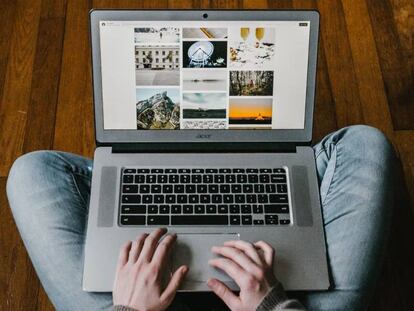Cómo generar en Chrome un código QR de una página web a través del iPhone
Comparte fácilmente una página sin copiar o pegar un enlace.

Los códigos QR se han convertido en una especie de nuevo "Pokémon Go" para todos los públicos ya que siempre que vemos uno, sea donde sea, nos lanzamos cámara en mano para ver hasta dónde nos lleva. La pandemia, por desgracia, los ha popularizado como forma de acceder a los menús de los restaurantes, las cartas de precios de las peluquerías y cualquier otro negocio.
Pero claro, que dentro del mundo empresarial lo use todo el mundo, no significa que los simples mortales no podamos beneficiarnos de ellos, así que vamos a explicar cómo obtener uno a partir de una página web que estemos visitando y que necesitemos imprimir en papel para que otros se conecten sin necesidad de mensajes directos, WhatsApp o lo que sea. Y todo, con una herramienta móvil tan eficaz como es Google Chrome.
¿Tienes Chrome, tienes QR?
Es muy posible que en Chrome para tu ordenador hayas visto en la barra de direcciones un icono que aparece a la derecha cuando entramos en una página web. Solo hay que tocar en él para que nos genere un código QR. Pues bien, esa misma función está presente en los smartphones aunque un poco más escondida, por lo que os vamos a decir dónde tenéis que ir a buscarla.
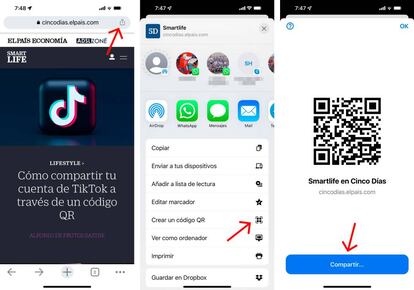
Y lo primero es navegar hasta la página que queréis compartir con otras personas, preferiblemente a través de un folio que vais a colocar en las paredes para que todo el mundo se conecte, o proyectada en una pantalla para que los asistentes puedan escanearla. Una vez en ella, solo tenéis que tocar en el icono de compartir que veréis en la parte superior derecha de la pantalla, para que aparezca abajo del todo un menú lleno de opciones.
En el mismo sitio en el que vais a encontrar todas las funciones de compartir esa web a través de otras apps (de mensajería, redes sociales, etc.), os aparecerá en la parte inferior una alternativa que es la de "Crear un código QR". Tocando allí iremos a otra pantalla diferente donde, ya sí, veréis el elemento gráfico que ha generado Chrome. Ahora solo hay que compartirlo a través de la aplicación que mejor nos venga, dependiendo del uso que vayáis a darle: WhatsApp, Telegram, Gmail, etc. Recordad que en el caso de los iPhone, es posible incluso leer esto QR desde el propio smartphone, almacenando la imagen en la Galería para que nos detecte la página de destino.